|
Pretty
Woman

Dieses Tutorial wurde für PSP 10 geschrieben.
© Biene - All Rights Reserved. Bitte lest meine
Terms of Use.
Vervielfältigen oder Nutzung für
Bastelforen als Aufgabe nur mit meiner Erlaubnis !
Puk hat mir die Erlaubnis erteilt, ihre
PSP - Tutorials zu übersetzen.
Dank je wel Puk voor je toestemming en je
vertrouwen.
Das Original - PSP-Tutorial findest du auf ihrer
Homepage.
Du benötigst dieses
Material.
Such dir bitte selber eine schöne Frauentube.
Die von mir verwendete ist ©Rowena und nicht im Material
enthalten.
Die schöne Seite von Rowena findest du
hier.
Du darfst Ihre Bilder jedoch nicht ohne Genehmigung
verwenden.
Thanks for the permission!
Ein riesengroßes Dankeschön geht an die fleißigen Tuber
der Tubengruppen denen ich angehöre.
Das Wasserzeichen der einzelnen Tuben ist in den Tuben enthalten.
Aus Respekt vor den Tubern verändere weder die
Filenames, die Tube selber, noch entferne das Wasserzeichen!
Das © bleibt beim jeweiligen Original Artist.
Öffne eine neue Leinwand 600 x 600 px in weiß.
Ebene neue Rasterebene.
Fülle diese mit einer hellen Farbe aus deiner Tube.
Ich habe #dde86e benutzt.
Ebene neue Rasterebene.
Auswahl - Alles auswählen.
Öffne clouds5.jpg.
Bearbeiten - Kopieren - und auf deinem Bild - In eine
Auswahl einfügen.
Setz den Mischmodus auf Helligkeit.
Ich habe an dieser Stelle die Deckfähigkeit der Ebene
auf 65% gesetzt.
Ist aber im Originaltut nicht so vorgesehen. Mir war das
einfach zu krass von den Farben her.
Auswahl aufheben.
Zusammenfassen - Nach unten zusammenfassen.
Ebene - Maske aus Datei laden - Such dir 116.jpg -

Zusammenfassen - Gruppe zusammenfassen.
Bild - Horizontal Spiegeln.
Öffne Hekwerk Pretty.pspimage.
Bearbeiten - Kopieren - und auf deinem Bild - Einfügen
als neue Ebene.
Effekt - 3D - Schlagschatten.
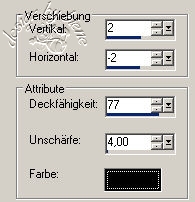
Öffne VDaisyBlues.psp
Bearbeiten - Kopieren - und auf deinem Bild - Einfügen
als neue Ebene.
Platziere sie ganz rechts und schieb sie etwas nach
unten.
Dupliziere diese Ebene.
Bild - Vertikal Spiegeln.
Schieb die duplizierte etwas über die andere, damit es
wie eins aussieht.
Sollte deine Frauentube eventuelle Übergänge zur anderen
Blumenfläche nicht abdecken,
benutzte dein Löschwerkzeug und radiere das was stört
weg.

Zusammenfassen - nach unten zusammenfassen.
Diese Ebene erhält nun einen Schlagschatten wie wir ihn
eben schon verwendet haben.
Öffne deine Frauentube.
Bearbeiten - Kopieren - und auf deinem Bild - Einfügen
als neue Ebene.
Die Frauentube erhält diesen Schlagschatten.
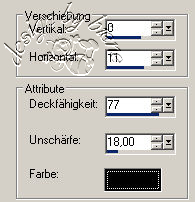
Zusammenfassen - Alle zusammenfassen.
Aktiviere dein Textwerkzeug und öffne die Schrift
SandyTextHmkBold.ttf.
Schreibe nun mit den Einstellungen vom Screen deinen
Text aufs Bild.
Stell deine Hintergrundfarbe auf schwarz.

Wende auf diese Ebene den 1. Schlagschatten an.
Wenn du möchtest, kannst du noch deinen Namen aufs Bild
schreiben.
Zusammenfassen - Alle zusammenfassen.
Bearbeiten - Kopieren.
Öffne deinen Ani-Shop.
Bearbeiten - Einfügen als neue Animation.
Öffne dort ebenfalls tbuttrfly-pink.gif.
Wie du siehst besteht dieses Bild aus 2 Einzelbildern.
Also dupliziere dein zuerst geöffnetes Bild
dementsprechend.
Geh auf das 1. Bild zurück.
Bearbeiten - Alle Auswählen.
Bei der Animation ebenfalls - Alle Auswählen.
Zieh nun mit gedrückter Maustaste die Ani auf dein Bild.
Setz den Schmetterling so oft auf das Bild wie es dir
gefällt.
Du kannst auch die Größe oder den Winkel verändern.
wichtig ist immer dass du auf dem 1. Bild bist und alle
auswählst.
Hier zeige ich dir wie du die Größe änderst:
Geh auf die Ani mit den Schmetterlingen.
Alle auswählen!
Animation
Animationsgröße ändern.
Nun geht dieses Fenster auf in das du die Größe
eintragen kannst.

Willst du den Schmetterlingen einen anderen Winkel
geben?
Achte drauf - dass du - Alles auswählen - angeklickt
hast!
Animation
Drehen
Es öffnet sich dieses Fenster wo du deine Werte eingeben
kannst.
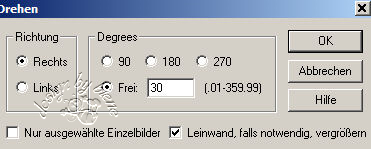
Wenn du beides machen möchtest, solltest du erst die
Größe ändern und dann den Winkel,
weil die Ani sonst nicht mehr richtig läuft.
Überprüfe über Ansicht ob dir deine Animation so
gefällt.
Speichere sie als gif. ab und fertig bist du!
Und weil es mir so viel Spaß gemacht hat, habe ich
gleich noch eine Variante gebastelt.
In meiner Variante verwende ich eine Tube ©David Boller.
Seine schönen Tuben nebst Lizenz kannst du
hier
erwerben.


Ich hoffe du hattest ebenso viel Spaß wie ich an diesem
Tut!
-26. Juni 2007-
 |